Uloženie/obnovenie otáčania/nakláňania, polohy transfokácie a nastavenia zaostrenia pomocou webovej aplikácie
Nastavenie otočenia/naklonenia, polohy transfokácie a zaostrovania môžete uložiť a v prípade potreby ich vyvolať pomocou webovej aplikácie (funkcia predvoľby polohy).
- Podrobnosti o položkách, ktoré je možné uložiť/obnoviť, nájdete v časti „Prednastavená poloha uložených položiek“.
Poznámka
- Ak sa nastavenie [Pan-Tilt] > [P/T Direction] > [Ceiling] vo webovej ponuke sa zmení, všetky uložené predvoľby polohy sa vymažú.
-
Pomocný režim PTZ nastavte na [Pos.] v rozbaľovacom zozname v hornej časti ovládacieho panela predvoľby polohy.
-
Určite polohu, ktorú chcete uložiť, pomocou operácií otáčania/nakláňania a transfokácie.
-
Stlačte tlačidlo [+] na ovládacom paneli pre predvoľbu polohy.
Obraz s uloženou polohou sa zobrazí na ovládacom paneli pre prednastavenú polohu.

Rada
- Ak sa ovládací panel pre prednastavenú polohu nezobrazuje, zobrazte ho stlačením tlačidla
 (Otvoriť).
(Otvoriť). - Polohy sa ukladajú v poradí od [Preset1].
- Ak sú v sekvencii predvolieb nepoužité predvoľby, polohy sa uložia do predvolieb počnúc nepoužitými predvoľbami. Napríklad, ak sú uložené predvoľby polohy v [Preset1] a [Preset3], ale nie v [Preset2], budú ďalšie predvoľby polohy uložené do [Preset2] a potom do [Preset4].
- Je možné uložiť až 100 predvolieb polohy.
- Každú predvoľbu polohy môžete premenovať. Podrobnosti nájdete v časti „Premenovanie predvolieb polôh pomocou webovej aplikácie“.
- Ak sa ovládací panel pre prednastavenú polohu nezobrazuje, zobrazte ho stlačením tlačidla
-
Obnovenie uloženej polohy.
Dvakrát stlačte miniatúru polohy, ktorú chcete obnoviť, na ovládacom paneli pre prednastavenú polohu, aby ste obnovili zodpovedajúcu polohu.
Rada
- Polohu môžete obnoviť aj stlačením obrázka, stlačením tlačidla
 (Ponuka predvoľby polohy), ktoré sa zobrazí, a výberom [Recall].
(Ponuka predvoľby polohy), ktoré sa zobrazí, a výberom [Recall]. - Rýchlosť prechodu na uloženú polohu je určená nastavením [Pan-Tilt] > [P/T Preset] > [Pan-Tilt] > [Pan-Tilt Speed for Common] vo webovej ponuke, keď bola poloha uložená. Po uložení môžete zmeniť aj rýchlosť prechodu. Podrobnosti nájdete v časti „Zmena rýchlosti prechodu (otáčanie/nakláňanie/transfokácia/zaostrovanie) pri obnovení predvoľby polohy“.
- Stupeň zmeny polohy otáčania/naklonenia pri pohybe do prednastavenej polohy je možné upraviť pomocou nastavení rýchlosti prechodu a [Ramp Curve]. Podrobnosti nájdete v časti „Zmena rýchlosti prechodu (otáčanie/nakláňanie/transfokácia/zaostrovanie) pri obnovení predvoľby polohy“ a „Nastavenie prevádzkového zrýchlenia otáčania/nakláňania“.
- Ak sa počas prehrávania predvolieb vyvolá iná predvoľba, spustenie prvej vyvolanej predvoľby sa zastaví a spustí sa následne vyvolaná predvoľba.
Poznámka
- Ak sa teplota prostredia medzi uložením predvoľby polohy a jej prehrávaním výrazne zmenila, môže dôjsť k odchýlke v snímaní.
- Počas obnovovania predvoľby polohy nemôžete vykonávať iné úkony ako obnovenie alebo zrušenie predvoľby polohy.
- Pri obnovení prednastavenej polohy oblasti Clear Image Zoom neprebieha transfokácia plynule (prednastavená poloha sa obnoví okamžite).
- Polohu môžete obnoviť aj stlačením obrázka, stlačením tlačidla
Zrušenie obnovenia predvoľby polohy
Stlačením tlačidla  (Zrušiť obnovenie) zobrazeného na ovládacom paneli predvoľby polohy počas obnovenia predvoľby polohy zrušíte obnovenie. Pomocou joysticku a posuvníka [Zoom] upravte zarámovanie.
(Zrušiť obnovenie) zobrazeného na ovládacom paneli predvoľby polohy počas obnovenia predvoľby polohy zrušíte obnovenie. Pomocou joysticku a posuvníka [Zoom] upravte zarámovanie.